完成后的效果图
1、新建文件,大小随便。
2、新建图层,用椭圆选取工具画个椭圆,把红色圈内的描点下移几个像素,为什么这样做就不用说了吧。
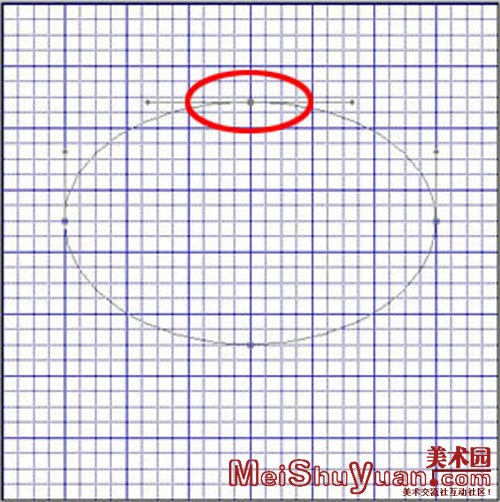
3、把路经变为选区,用径向渐变拉出明暗效果,并复制图层一

4、执行选择菜单下的修改—收缩。收缩量根据你做的大小有关。确定图层1副本在当前工作图层,反选,按下键盘的Delete键删除选区。为了方便读者查看我把图层1副本调成了红色。
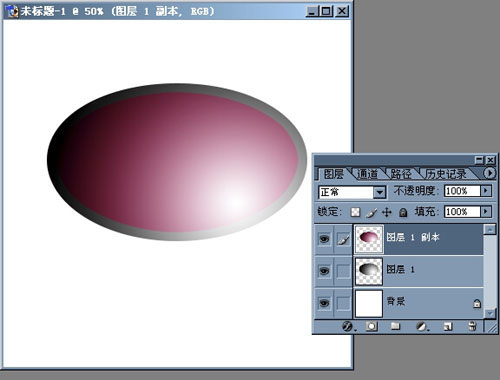
5、按V键,连续按下键盘上的向上的方向键↑,把图层1副本移到适当位置。如图。
| 本栏目:【PhotoShop教程】 | 内容为:PS教程写实出土文物制作 |

完成后的效果图
1、新建文件,大小随便。
2、新建图层,用椭圆选取工具画个椭圆,把红色圈内的描点下移几个像素,为什么这样做就不用说了吧。
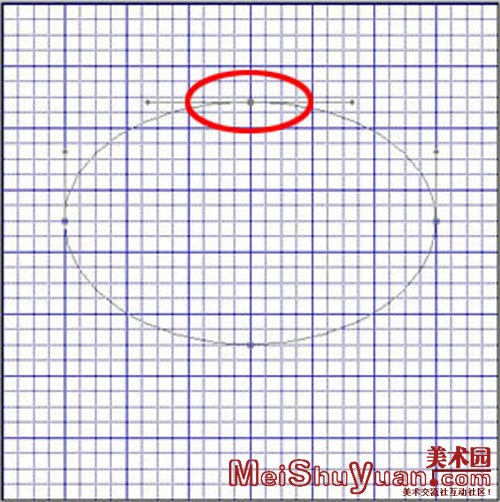
3、把路经变为选区,用径向渐变拉出明暗效果,并复制图层一

4、执行选择菜单下的修改—收缩。收缩量根据你做的大小有关。确定图层1副本在当前工作图层,反选,按下键盘的Delete键删除选区。为了方便读者查看我把图层1副本调成了红色。
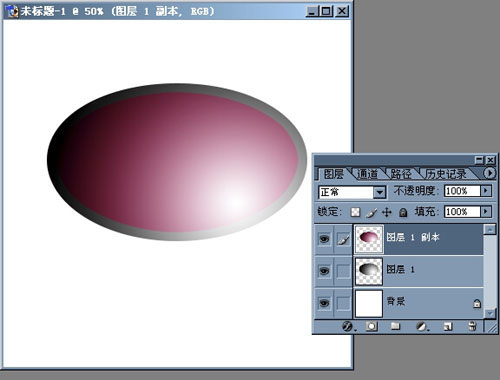
5、按V键,连续按下键盘上的向上的方向键↑,把图层1副本移到适当位置。如图。
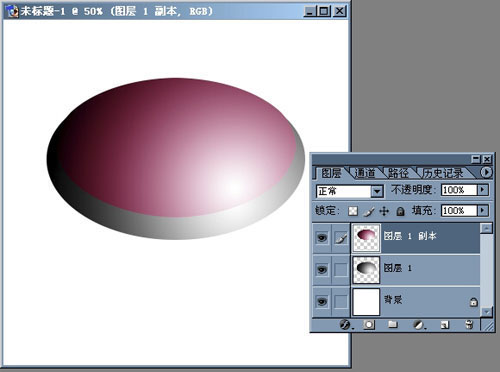
6、高斯模糊,半径为5左右。按CTRL+左键点图层1,反选,按下Delete键。合并图层1副本和图层1。
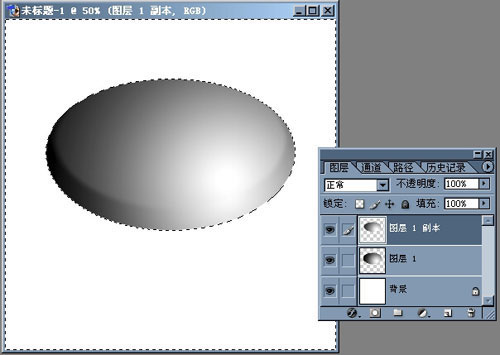
7、进入通道面板,创建Alpha1通道。CTRL+A,按Delete删除。
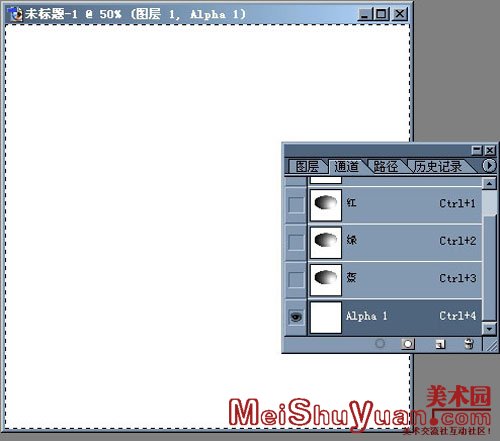
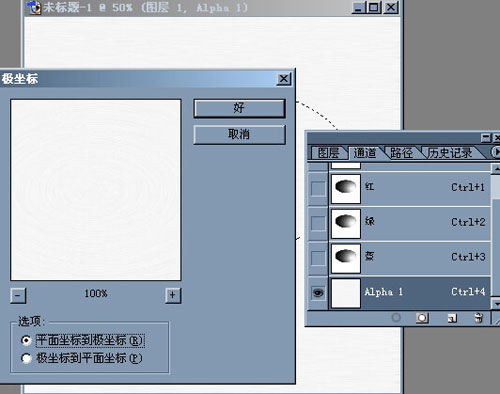
9、进入图层面板,确定图层1为工作图层。执行滤镜下的渲染-光照效果并载入Alpha1通道。点确定,啊,纹路不符合物体的透视规律。这点还是留给初学的一点思考吧,提示,在Alpha1极坐标里做吧。

10、新建文件,制作花纹,通常商代出土的文物多以动物为图样,我就比较懒,直接用PS里的自定形状下的图案做出来的,做完拷贝到鼎盖的文件下。花纹层极坐标,复制然后一段段的做出来,花纹分为纹层和内纹层,要做的花纹透视必须和鼎盖吻合。

[1]
[上一篇:PS手绘:头发教程
] |
| [下一篇:PS结合IR打造眨眼和脸红特效 ] |

